在學習中遇到問題請到 論壇 發貼交流!
效果:

原圖:

1、置入灰色模式的位圖,或者在illustrator中執行對象>柵格化,得到灰度位圖。
整個步驟也可以拓展為對限定顏色數量的彩色圖象進行波爾卡效果處理,平時最多見的是單色的波爾卡效果,所以這個教程只針對單色波爾卡效果。

2、執行對象>創建對象馬賽克(aics4),或者濾鏡>創建>馬賽克(aics3)。勾選刪除柵格選項,以便在得到矩形方塊的同時把原圖干凈的刪除;確定足夠的拼貼數量,如果圖象長寬比例不是1:1的比例,為了防止得到非正方形的矩形,點擊“使用比率”按鈕。
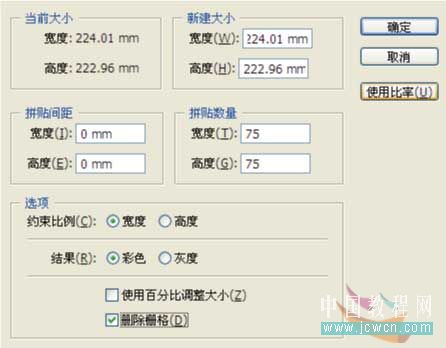
3、得到75x75的矩形路徑構成的“圖象”(矩形陣列)。

|||
在學習中遇到問題請到 論壇 發貼交流!
效果:

原圖:

1、置入灰色模式的位圖,或者在illustrator中執行對象>柵格化,得到灰度位圖。
整個步驟也可以拓展為對限定顏色數量的彩色圖象進行波爾卡效果處理,平時最多見的是單色的波爾卡效果,所以這個教程只針對單色波爾卡效果。

2、執行對象>創建對象馬賽克(aics4),或者濾鏡>創建>馬賽克(aics3)。勾選刪除柵格選項,以便在得到矩形方塊的同時把原圖干凈的刪除;確定足夠的拼貼數量,如果圖象長寬比例不是1:1的比例,為了防止得到非正方形的矩形,點擊“使用比率”按鈕。
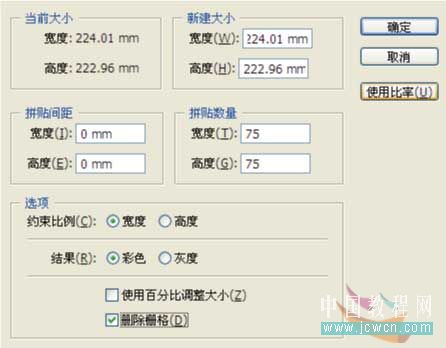
3、得到75x75的矩形路徑構成的“圖象”(矩形陣列)。

|||
4、解散所有編組,使所有矩形都獨立,執行效果>轉換為形狀>橢圓;在矩形基礎上,增加額外數值為“0”,使所有被選擇的矩形都變為正圓形。

5、aics3以上版本,使用實時顏色對話框,把顏色減少到限制的數量。aics3以下版本可跳過此步驟。

6、使用魔術棒工具,雙擊工具圖標或者敲回車鍵,調節填充顏色的閾值;使用魔術棒工具選擇相同或者相似的顏色,執行對象>變換>分別變換,縮小所選“圓形”形狀,按照一般的要求,顏色越亮的形狀縮小越小,越暗的形狀只稍微縮小一點即可。

注:你也可以利用對象菜單和效果菜單中的有關命令,在illustrator中把這些圓形“點”變為其它形狀。
新聞熱點
疑難解答